In dit artikel zullen we u door de stappen leiden om ze in Android in te schakelen.
Waarom is het inschakelen van pop-ups nuttig?
Het inschakelen van pop-ups kan om verschillende redenen handig zijn. Ten eerste zorgen ze ervoor dat belangrijke meldingen of waarschuwingen op uw scherm verschijnen, zodat u geen kritieke informatie mist. Pop-ups kunnen ook handige snelkoppelingen of snelle toegang tot bepaalde functies of instellingen bieden. Bovendien kunnen ze uw browse-ervaring verbeteren door relevante inhoud of aanbiedingen weer te geven die u mogelijk interessant vindt.
Hoe pop-ups op Android toestaan?
Chrome is een standaardwebbrowser die op veel Android-telefoons wordt aangetroffen en u kunt pop-ups in de Chrome-browser inschakelen door deze eenvoudige stappen te volgen:
Stap 1: Open eerst op je Android-telefoon het Chrome-browser , die u kunt vinden op het startscherm of in het toepassingsmenu:
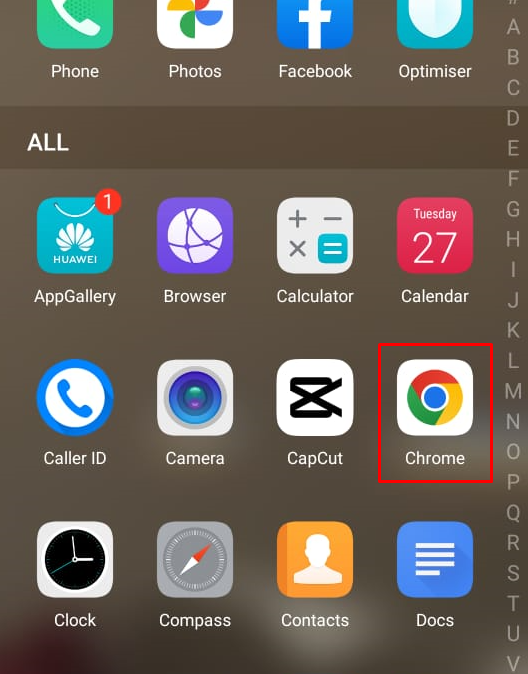
Stap 2 : Klik vervolgens op de driepunts pictogram aanwezig bovenaan het scherm:
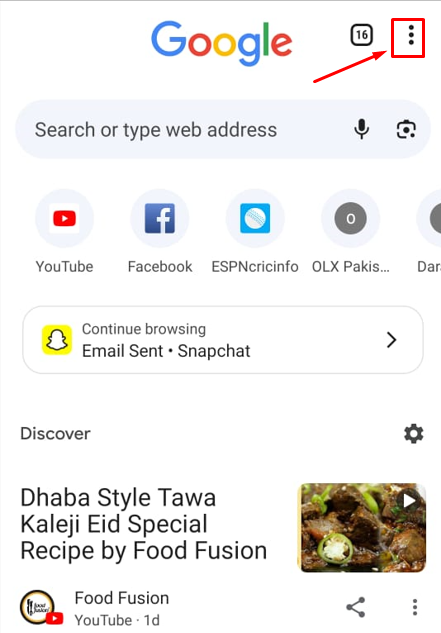
Stap 3: In het menu moet je de selecteren Instellingen keuze:
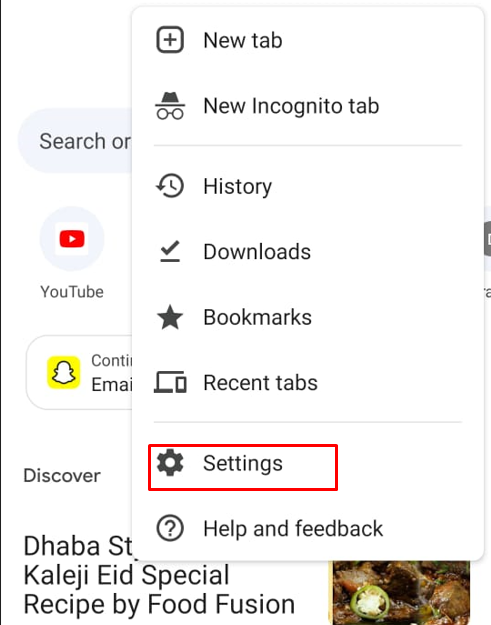
Stap 4: Dan onder de Geavanceerd sectie, tik op de Site-instellingen:
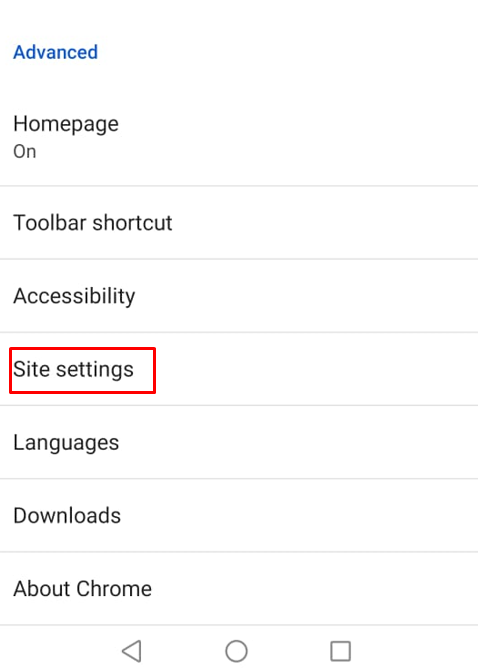
Stap 5: Dit opent verschillende opties, zoek naar de Pop-ups en omleidingen optie en tik erop:
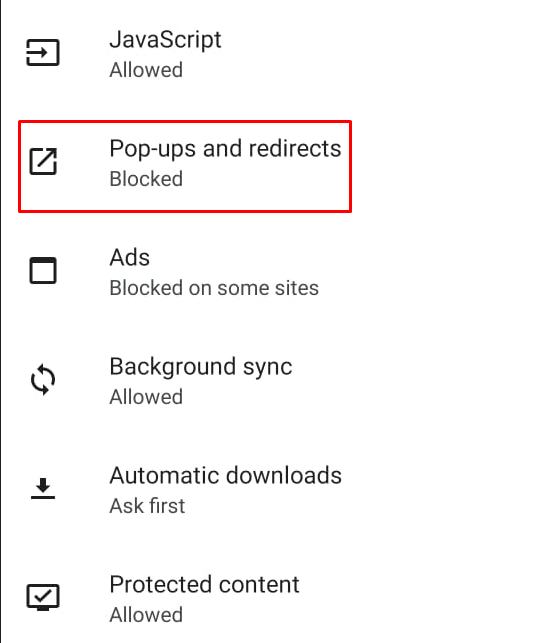
Stap 6: Schakel de schakelaar in om toe te staan Pop-ups op je Android-telefoon:
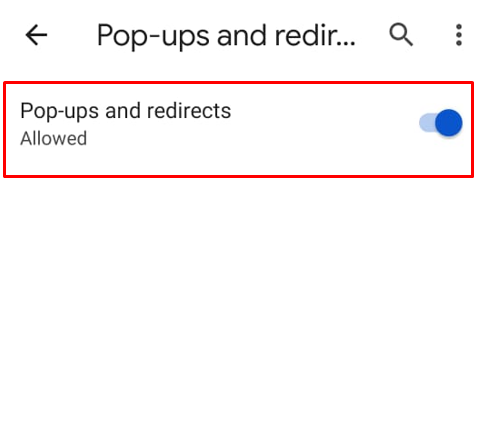
De pop-ups worden ingeschakeld in de Chrome-browser van uw Android-smartphone:
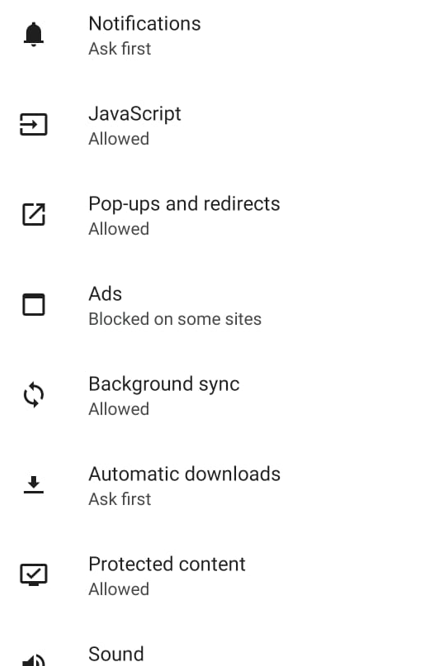
Het komt erop neer
Pop-ups in Google Chrome op Android geven meldingen weer, verzamelen gebruikersinvoer, bieden inhoudsvoorbeelden en vragen om toestemming. Het inschakelen van pop-ups verbetert uw browse-ervaring door ervoor te zorgen dat u effectiever met webinhoud kunt omgaan. Door de bovenstaande stappen te volgen, kunt u eenvoudig pop-ups inschakelen in Google Chrome voor Android.